Win10正式版占用内存高怎么办
1、开始菜单,右击鼠标选择打开任务管理器,进入任务管理器设置。

2、进入任务管理器以后,在列表中找到占用内存最大且不需要的应用,在右下角点击结束任务。

3、然后点到服务,在下面点击打开服务,进入windows10服务设置面板。

4、进入服务后,鼠标下拉,在服务列表中找到Superfetch这个服务,右击其鼠标,选择禁用。

5、然后再找到Windows Update这个服务,同样,右击鼠标,选择禁用,这两个服务一般用不到,占系统内存较大,禁用不影响系统运行,用到时候再启用即可。

6、打开打开你电脑上的安全软件,如电脑管家,用电脑管家的清理加速功能,也可以清理你的内存。
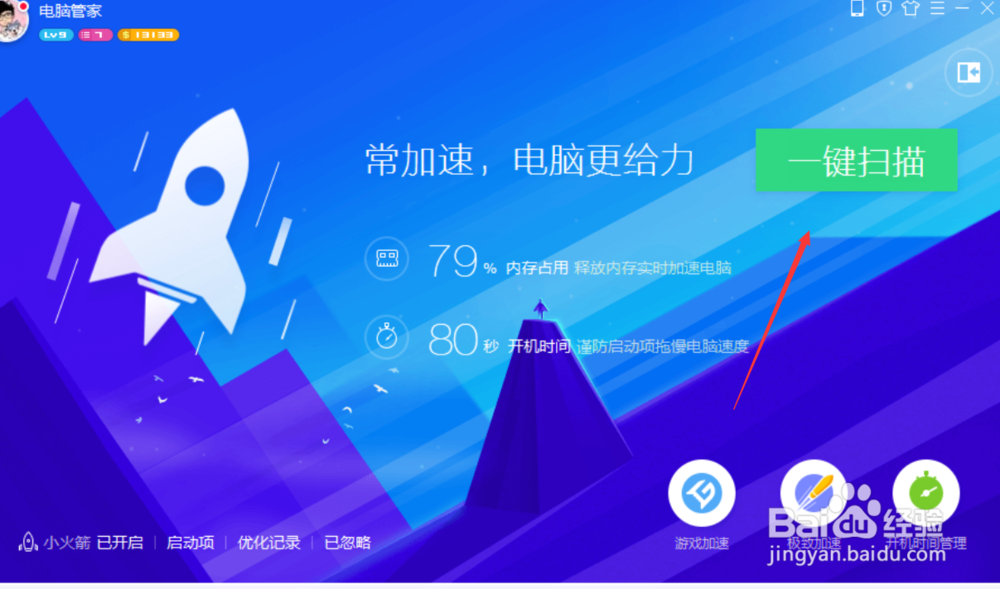
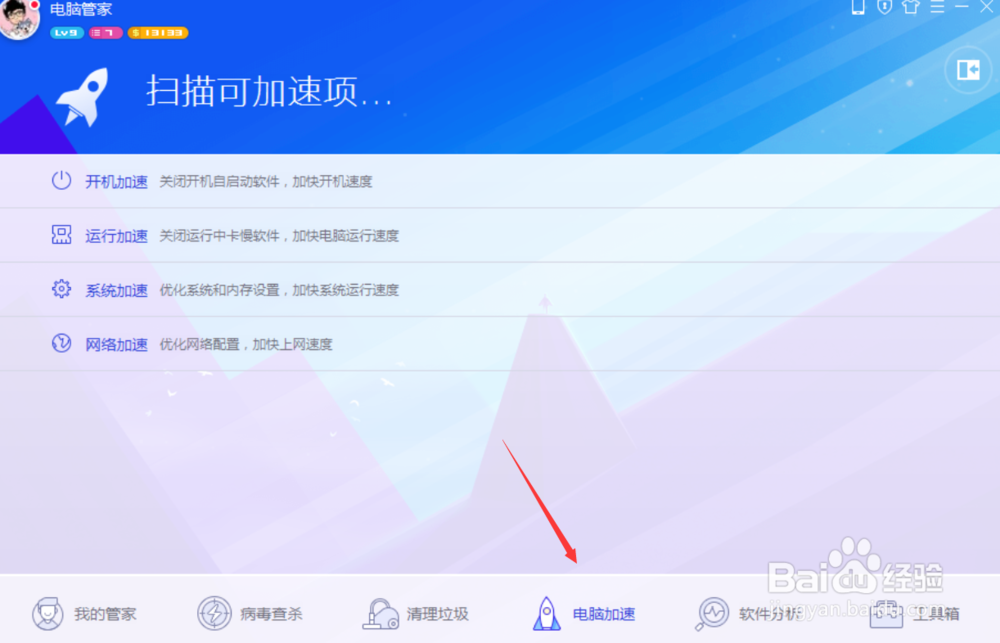
声明:本网站引用、摘录或转载内容仅供网站访问者交流或参考,不代表本站立场,如存在版权或非法内容,请联系站长删除,联系邮箱:site.kefu@qq.com。
阅读量:27
阅读量:88
阅读量:128
阅读量:91
阅读量:55